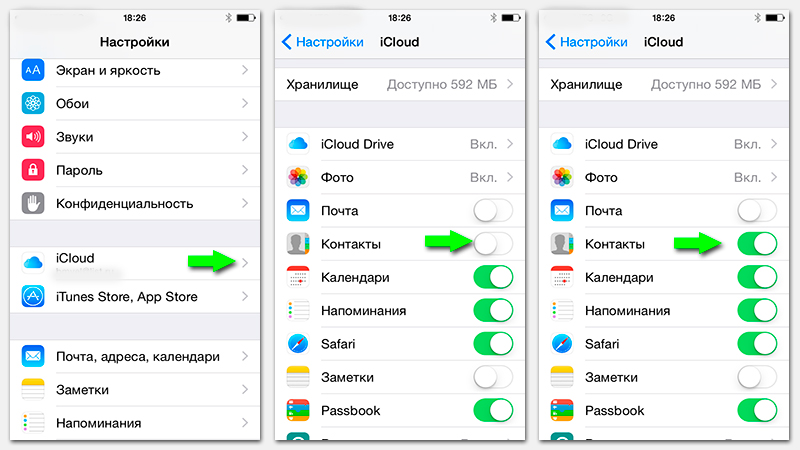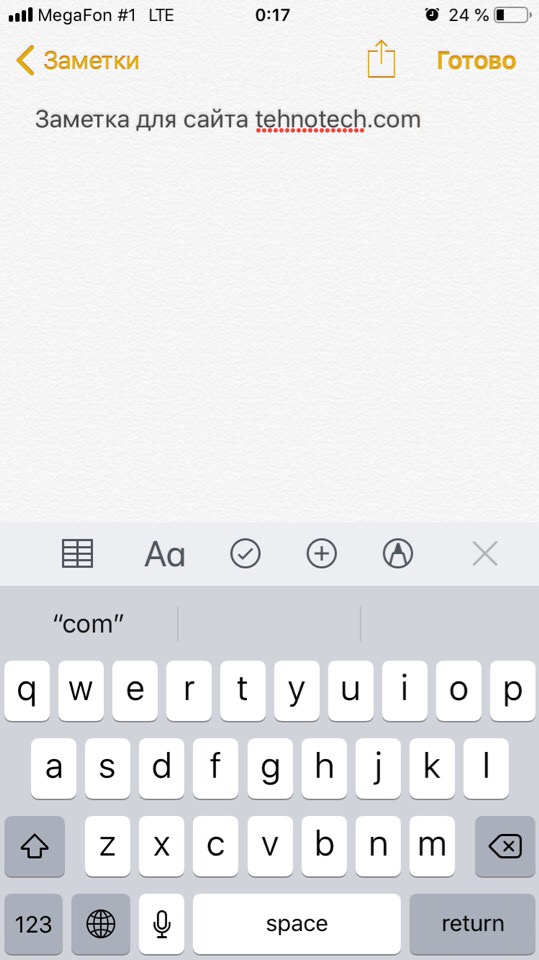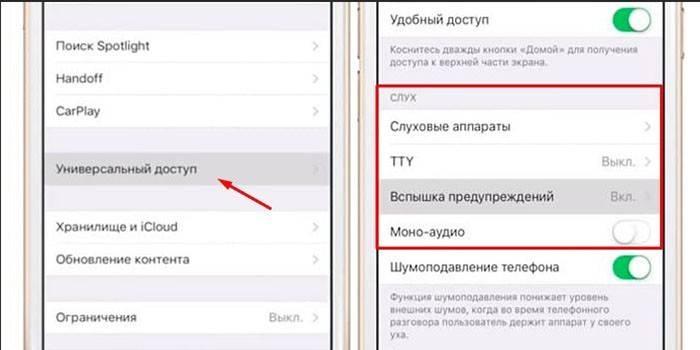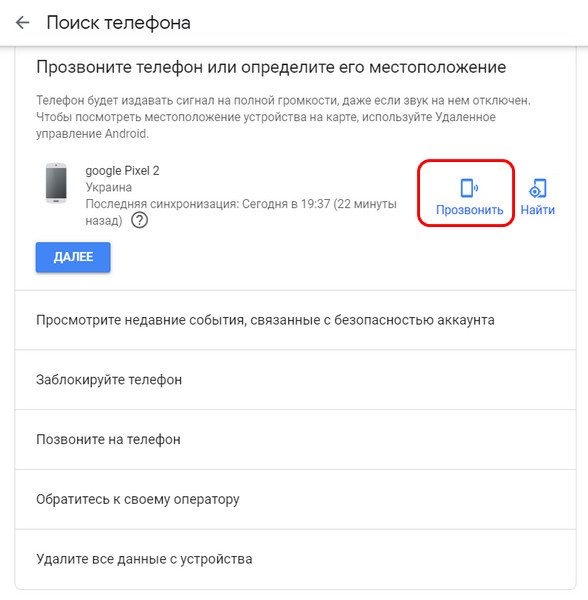Как на iphone x(s/r)/8/7/6 заблокировать неизвестный номер
Содержание:
- Блокировка абонента: чёрный список на iPhone
- Способ 1 (для iOS 13 и новее) Как блокировать все звонки от неизвестных абонентов на iPhone
- Программы для блокировки номеров
- Как на айфоне посмотреть заблокированные номера
- Как добавить или удалить абонента из черного списка в Iphone
- Как заблокировать абонента
- Лучшие приложения для черных списков номеров
- Как заблокировать скрытый номер на Айфоне
- Как посмотреть заблокированные контакты на Айфоне
Блокировка абонента: чёрный список на iPhone
Операционная система iOS предлагает ряд способов добавления контакта в список заблокированных. Какой из них подойдет вам, зависит от ситуации, при которой потребовалась эта функция. Разберем возможные случаи подробнее.
Как заблокировать абонента из списка контактов iPhone?
Непосредственно из приложения “Контакты” номер заблокировать не получится — там эта функциональность отсутствует. Но если зайти в телефонную книгу из приложения “Телефон” (“Телефон” – “Контакты”), то при нажатии значка информации рядом с номером контакта (буква i в кружочке) откроется окно, внизу которого будет пункт “Заблокировать абонента”. После нажатия на него контакт добавиться в “черный список” и не сможет до вас дозвониться.
Заблокировать номер на айфоне можно и в том случае, если его нет в телефонной книге. Откройте в приложении “Телефон” раздел “Недавние”, найдите номер, который собираетесь заблокировать и нажмите на значок информации рядом с ним. Прокрутите список и выберите “Заблокировать абонента”.
А вот добавить скрытый номер (не отображается при звонке) так не получится. Проделать эту процедуру помогут специальные программы сторонних разработчиков. В задачи подобных приложений входит распознавание телефонного спама и защита от него. Необязательно выбирать одну программу — iOS разрежает управлять блокировкой нескольким приложениям. Скачайте и установите их из App Store. Затем зайдите в “Настройки” – “Телефон” – “Блокировка и идентификация вызовов”. В верхней части окна вы увидите список установленных программ, способных управлять блокировкой. Передвиньте ползунок в положение “Включено” для приложений, которые будут использоваться для защиты от телефонного спама.
Эти программы интегрируются в операционную систему, и при поступлении звонка iOS поверит номер по телефонным базам этих сторонних приложений. В зависимости от настроек конкретной программы, если звонок будет определен как спам, то на экране вызова отобразится соответствующая метка, либо звонок будет автоматически заблокирован.
Как посмотреть заблокированные контакты на Айфоне?
О включении номеров в “черный список” мы рассказали, а теперь разберемся с тем, как найти заблокированные контакты в айфоне. Список таких контактов расположен в разделе “Телефон” настроек смартфона. Полный путь до черного списка: “Настройки” – “Телефон” – “Блокировка и идентификация вызовов”. Кроме списка телефонов там присутствует кнопка ручного добавления новых записей в “черный” список.
Возврат контакта из “черного списка”
Для разблокировки номеров телефонов зайдите в настройки блокировки и идентификации вызовов по указанному пути. Смахните “реабилитированный” номер влево и рядом с ним появится кнопка “Разблокировать”.
Быстро удалить несколько номеров из “черного списка” можно с помощью кнопки “Изменить” в верхнем правом углу окна настроек. После нажатия на эту кнопку рядом с номерами появятся красные минусы в кружочках. Нажатие на них удаляет контакты из списка.
Как узнать, что вы в черном списке
Напрямую это сделать не получится. Заблокированный абонент не получает никакого уведомления ни о самом факте блокировки в момент занесения номера в “черный список”, ни при попытках дозвониться или отправить сообщения. Однако есть несколько способов, как это проверить.
Первый вариант — позвонить с чужого номера. Если такой звонок проходит, а вызов с вашего телефона натыкается на короткие гудки, значит номер скорее всего заблокирован.
Еще один способ — воспользоваться услугой “Анти-АОН”. Подключите ее у мобильного оператора (как правило, она платная), а затем выключите отображение номера в “Настройки” — “Телефон” — “Показывать номер”. Теперь попробуйте снова дозвониться до собеседника.
Как открыть “черный список”, если у вас модель iPhone 3
Функциональность блокировки нежелательных контактов появилась только в iPhone 4. На младших моделях этой востребованной функции нет. На таких телефонах можно самостоятельно создать некое подобие “черного списка”, который хоть и не оградит от нежелательных звонков, но хотя бы предупредит о них. Зайдите в контакты и нажмите кнопку для создания нового. Занесите в него номера, которые хотите “пометить” как нежелательные и затем установите на этот контакт беззвучный рингтон. От самих звонков это не спасет, но вы хотя бы не будете на них отвлекаться.
Также можно установить дополнительные приложения, переводящие звонки в беззвучный режим согласно внесенному в них списку. Полноценный же черный список на iPhone 3 возможен только для взломанных телефонов. Если у вас установлен джэйлбрейк, то в магазине Cydia скачайте приложение iBlacklist и настройте его на фильтрацию нежелательных звонков.
Способ 1 (для iOS 13 и новее) Как блокировать все звонки от неизвестных абонентов на iPhone
В iOS 13 разработчики решили эту проблему, добавив функцию блокировки входящих вызовов с номеров, не добавленных в адресную книгу.
Собственно, нечто подобное можно было сделать на iPhone и ранее, активировав режим «Не беспокоить» и разрешив «Допуск вызовов» для избранных контактов (об этом ниже), однако теперь функция активируется буквально в пару касаний экрана, а ее использование в определенные временные промежутки вполне можно назвать удобным.
Активировать функцию довольно просто — достаточно перейти в Настройки, раздел Телефон, и активировать переключатель напротив пункта «Заглушение неизвестных». После этого человек, который будет звонить вам с неизвестного номера, услышит в трубке короткие гудки «Занято».
Особенно приятно, что после заглушенного звонка ваш iPhone придет уведомление в виде пропущенного вызова, и если номер покажется вам знакомым, то можно будет просто перезвонить на него.
При включенной опции «Заглушение неизвестных», будут продолжать поступать входящие звонки от людей из контактов, предложений Siri, а также от тех, кому вы недавно звонили.
ПО ТЕМЕ: Как бесплатно включить определитель неизвестных номеров на iPhone.
Программы для блокировки номеров
Ранее, до выхода iOS 7, возможность блокировки абонентов отсутствовала, поэтому в Apple Store были популярны разнообразные приложения, позволяющие делать это в несколько кликов. Но даже сейчас часть из них пользуется популярностью. Одной из таких утилит является BlackList.
BlackList
С помощью этой программы можно создавать определенные списки абонентов, которые будут автоматически блокироваться системой при поступлении входящего звонка или сообщения. Также присутствует возможность синхронизации и переноса данных из баз данных, например, если ранее вы уже где-то использовали ее и хотите перенести на свой iPhone.
Все, что вам необходимо, это:
- Зайти в «Настройки» своего айфона, перейти во вкладку «Телефон»;
- Далее кликнуть по пункту «Блок. и идентифи. вызова» и поставить галочку напротив программы. Это действие выдает доступ приложению;
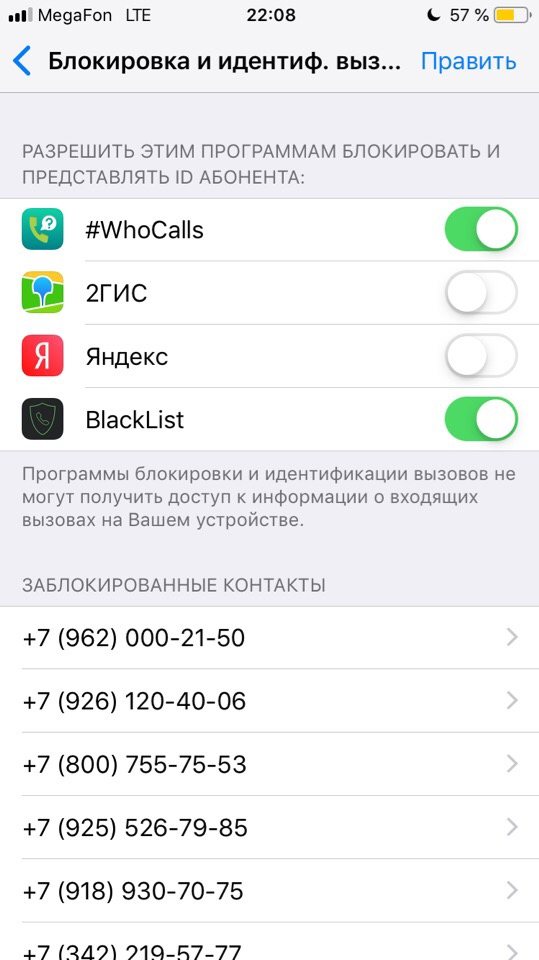
Далее заходите в BlackList и активируете оба пункта, как у нас на скриншоте. На этом процедура настройки завершена;
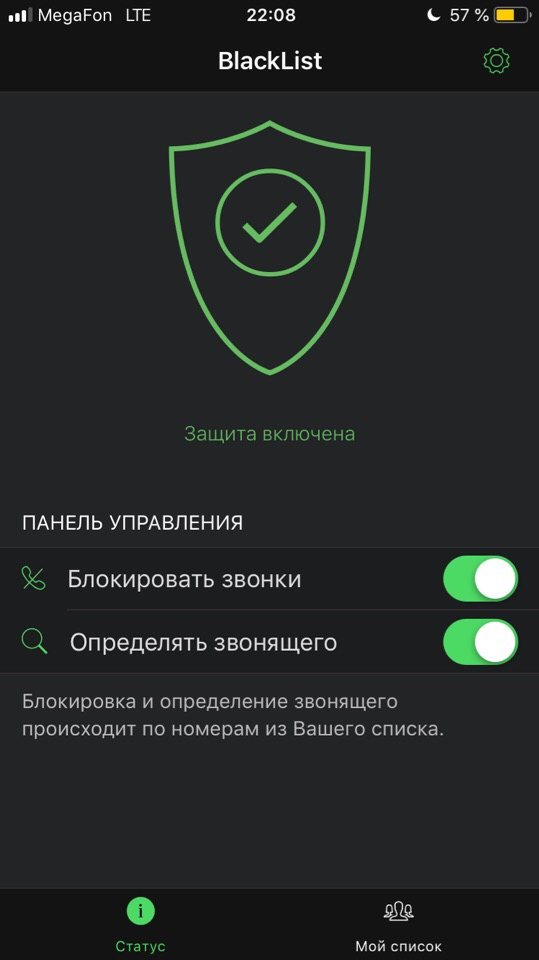
Если вам требуется перенос уже созданной ранее базы для черного списка, необходимо будет приобрести PRO-версию программы.
WhoCalls
Это официальное приложение от Касперского. Кто не в курсе, продукты Kaspersky направлены на защиту информации, конфиденциальность пользователя, и недавно у них появился отдельный инструмент, позволяющий автоматически блокировать нежелательные номера.
Суть программы довольно простая: пользователи изначально самостоятельно вносят в список программы номера, которые считают нежелательными. На серверах компании осуществляется поиск дубликатов, и, если определенные номера много у кого заблокированы, им назначается маркер, например, «Коллекторы», «Услуги юриста». Как правило, информация достоверная.
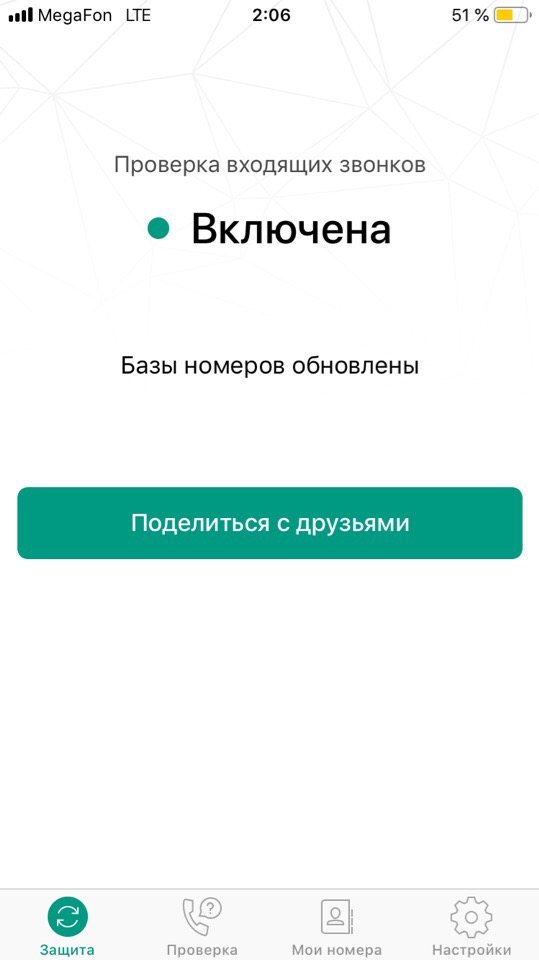
Благодаря такой огромной и постоянно пополняемой базе в последующем вы будете на экране своего телефона видеть этот самый маркер, когда будет осуществляться звонок. Его же вы сможете увидеть и в звонках, что очень удобно. Например, даже если вы пропустили звонок от неизвестного номера, можно будет увидеть, кто именно вам звонил, если он занесен в базу данных.
Основное преимущество WhoCalls – это постоянно обновляемая база данных. Здесь, скорее, вы не увидите обычных номеров абонентов, зато точно сможете узнать, какая организация вам осуществляет звонок. На данный момент в системе заложено несколько десятков категорий и этот список постоянно пополняется. Оценки у приложения не высокие, но разработчики стараются оптимизировать свой продукт.
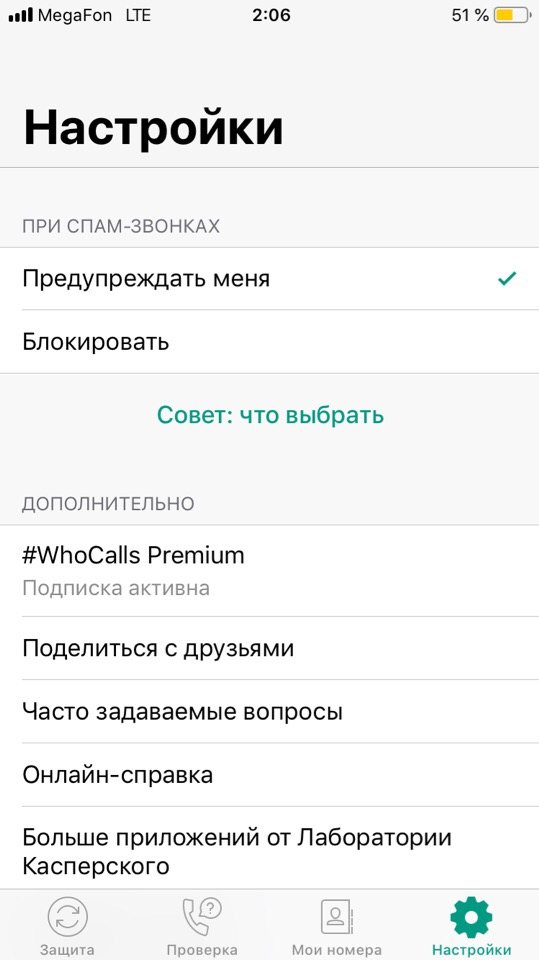
Для работы с программой нужно выполнить следующее:
- Также, как и в первом случае, загружаете приложение на свое устройство;
- Заходите в «Настройки», нажимаете пункт «Телефон» и находите там «Блок. и идентифи. вызова»;
- Активируете в списке WhoCalls и заходите в приложение, чтобы обновить базу данных;
- Как только база будет обновлена, вы сможете получать информацию о входящих звонках.
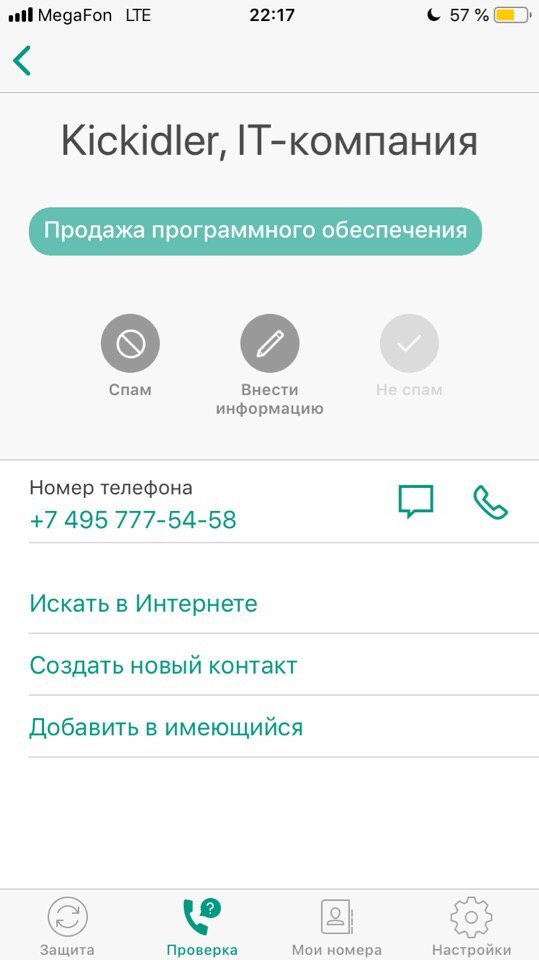
Внимание! Также в любой момент можно проверить отдельный номер, просто зайдя в приложении во вкладку «Проверка» и указав конкретную комбинацию
Как на айфоне посмотреть заблокированные номера
Один из ваших знакомых может вам задать вопрос, почему он не может вам ни отписаться, ни просто позвонить. Вы могли его случайно заблокировать. Для уточнения, так ли это, сделайте следующее:
Дайте команду «Настройки – Телефон». Перейдите также по команде «Вызовы – Заблокированные»
Отыщите номер, который вы по неосторожности внесли в «черный» список iPhone. Для удаления номера из «черного» списка существует команда: «Правка» – кнопка «минус»
Подтвердите сообщение-запрос iOS на удаление номера из «черного» списка.
После этого человек больше не будет заблокированным и сможет звонить вам и посылать сообщения, как и раньше.
Как убрать номер из черного списка iPhone на iOS 10.x и новее
В версиях iOS, начиная с 10, функция «черный список» перекочевала в более универсальное меню управления заблокированными номерами. Сделайте следующее:
- Зайдите в настройки телефона.
- Выберите раздел «Телефон».
- Перейдите в «Блокирование и идентификация вызовов».
- Нажмите наверху на кнопку «Изменить».
- В списке заблокированных контактов напротив нужного номера нажмите «Разблокировать»
После этого контакт покинет черный список и сможет связаться с вами любым способом.
Приложения для создания «черного» списка контактов
Встроенные функции в системе iOS позволяют лишь базово управлять нежелательными звонками. А вот сторонние приложения дадут дополнительные возможности: назначить несколько расписаний в день по индивидуальному графику, возможность автонажатия «отбоя» и т. д.
Так назначить поведение iPhone для поступающих вызовов и SMS/MMS и сообщений позволяет приложение iBlackList. Его разработчики, начав распространять iBlackList через неофициальный магазин Cydia, озаботились получением дополнительного дохода и продают его в AppStore. 10-дневный период бесплатного использования позволяет по достоинству оценить и иные функции программы:
- Блокировка звонков с iPhone на иные номера, не значащиеся в основном списке контактов;
- Просмотр и «расшаривание» истории звонков и сообщений от «забаненных» абонентов;
- Мастер-пароль на настройки и удаление самого приложения iBlackList.
Занятной функцией является «липовый» список заблокированных – при подозрении звонящего, что его «забанили», последнему можно показать пустой перечень номеров. Также можно спрятать список заблокированных – он вызывается лишь из «Телефона» набором секретной комбинации, например, *3001*54321# — разумеется, в настройках пользователь должен сам установить эту комбинацию.
Иные программы для ведения «черных» списков на iPhone либо не так развиты, как приложение iBlackList и ушли недалеко от имеющегося функционала блокировки контактов в iOS, либо и вовсе «не дотягивают» даже до данной платформы Apple.
Блокировка на iPhone звонящих, чей номер скрыт
Но стоит звонящему подключить услугу «АнтиАОН» – вышеперечисленные приемы не сработают: в iOS еще не реализована функция запрета приема звонков от абонентов, чей номер заблаговременно скрыт: звонок со скрытого номера редко, но бывает важен, и от него может зависеть чья-то жизнь. Сотовые операторы в ответ ввели услугу «Супер-АОН», против которой «Анти-АОН» бессилен (кроме непредвиденной технической невозможности определения принадлежности номера, с которого поступает вызов или сообщение), но и «Супер-АОН» даст лишь 99%-ю гарантию блокировки непрошеных гостей.
Не забывайте, что, внеся пользователя в «черный» список по его мобильному номеру, вы ограничиваете лишь его доступ к вам по телефону. Вы по-прежнему сможете до него дозвониться: функционал «черных» списков на любом гаджете Apple действует не для исходящих, а для входящих звонков и SMS/MMS.
Узнать, какие контакты были заблокированы на iPhone и решить, что с ними делать – дело одной или нескольких минут. Но существующие возможности дают пользователям iPhone лишь неполную гарантию защититься от «телефонных визитов» нежелательных пользователей. Спасение от них на 100% — смена своего номера на другой, либо переход на интернет-мессенджеры, где не требуется номер мобильного. Помните, что, когда вы везде «сорите» своими контактами (взаимодействие по работе с огромным количеством людей), то для телефонного разговора, если захотят, вас «достанут из-под земли» через общих знакомых.
Как добавить или удалить абонента из черного списка в Iphone
Пошаговая инструкция по внесении в список нежелательных звонков надоедливый номер:
- Открыть в мобильном аппарате меню, где выбрать раздел «Телефон».
- Далее найти папку с контактами.
- Теперь нужно найти имя, которое планируется отправить в черный перечень.
- Для этого следует открыть карточку номера и прокрутить в самый низ страницы. Здесь будет пункт «заблокировать». После нажатия требуется подтвердить действие.
После того, как другой пользователь внесен в черный перечень пользователь не будет получать ни звонков, ни СМС-сообщений от указанного номера.
Если донимает незнакомый номер, не принадлежащий никому из знакомых, то действия по блокировке следующие:
- В разделе «телефон» есть папка «недавние».
- Перейти в папку и найти нужный номер телефона. Справа от цифр будет находиться символ информации «І»;
- Далее, уже в карточке номера, в самом низу найти кнопку «заблокировать». Подтвердить намерение.
После проведенных манипуляций этот номер не дозвониться и не сможет отправить СМС.
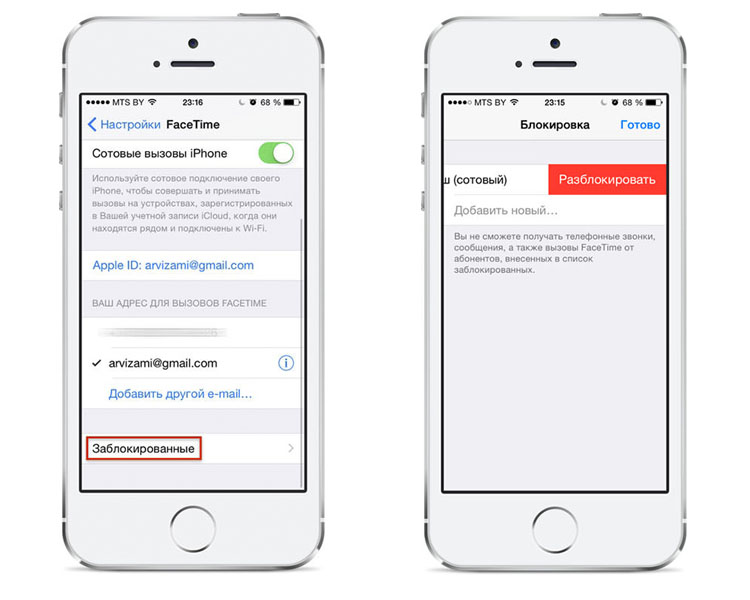
Существует еще один способ пополнения черного списка. Если пользователя донимают не звонками, а сообщениями, то нужно устранить и этот неприятный фактор. Действия следующие:
- В меню телефона найти раздел «Сообщения».
- На открывшейся страничке следует найти папку с входящими сообщениями.
- Найти письмо, которое отправил нежелательный абонент.
- В правом верхнем углу кнопка «подробно», ее одевают.
- Откроется карточка пользователя. Справа появится кнопка информации.
- На экране появится еще одно меню. Здесь найти раздел «данные».
- Откроется дополнительное окошко, где нажать «заблокировать». Этот пункт будет в самом конные списка. Подтвердить намерения.
После проведенных мероприятий нежелательный абонент при наборе номера будет слышать в отчет короткие гудки занятого телефона. СМС – сообщения перестанут приходить. Рекомендовано такой способ использовать от спама, приходящего в письмах.
Если номер телефона был добавлен в блокировки случайно, то для возможности дозвона, указанного абонента нужно вычеркнуть из списка запрещенных звонков. Сделать это просто:
- В меню аппарата выбирается раздел «Телефон».
- Выпавший список прокрутить до конца, здесь будет кнопка «заблокированные».
- Теперь следует найти номер, требующий восстановления доступа. Для этого – напротив номера стоит минус, необходимо его нажать и подтвердить согласие с производимым действием.
Теперь понятно, как добавить в черный список на Айфоне.
Как заблокировать абонента
Заблокировать контакт в Вайбере можно разными способами. Осуществление каждого из них займет буквально несколько секунд. Поэтапно разберем по отдельности варианты отсеивания назойливых людей для пользователей Айфонов и Андроид-платформ.
На телефоне с Android
На аппаратах с этой операционной системой заблокировать абонента в Вайбере возможно через групповой чат, прямо в диалоге, через список контактов. Алгоритмы действий описаны ниже.
Неизвестный абонент
Периодически в программу добавляются незнакомые люди. Это могут быть рекламные предложения, скучающие анонимы, нежелательные и малознакомые личности.
Если пользователя, отправившего вам сообщения, нет в контактах, умный Viber сам предложит отказаться от диалога с ним. В верхней части чата увидите варианты: «Добавить контакт» или «Заблокировать» его. Жмем на второй пункт, если желания общаться нет. После этого человек автоматически попадет в бан, переписка с ним исчезнет, новые смс доходить не будут.
В групповом чате
Вас добавили в сомнительную группу? Просят написать отзыв о товаре? Заблокировать человека в Вайбере можно и через общий чат.
Для этого нужно:
- Войти в необходимую группу (отображается в списке чатов).
- В окне диалога провести пальцем слева направо, после чего появится перечень участников сообщества.
- Найти контакт, который нужно забанить.
- Нажать на имя пользователя / «Просмотр информации».
- Выбрать опцию «Заблокировать».
В окне диалога
Не понравился градус общения в переписке?
Отказаться от беседы можно прямо в окне чата с конкретным человеком:
- Проводим пальцем слева направо.
- В открывшемся разделе кликаем по «Заблокировать контакт».
Либо идем другим путем:
- В верхнем правом углу экрана жмем на три точки.
- В окне ищем параметр «Информация».
- Выбираем «Заблокировать контакт».
Через меню «Вызовы»
Блокировка через меню «Вызовы».
В Самсунг Галакси и других аппаратах на Android отправить человека в бан можно через графу «Вызовы».
Для этого нужно зайти в них (значок трубки снизу дисплея), выбрать интересующий номер, кликнуть по нему, зажать кнопку «Информация» / «Заблокировать».
Черный список
Завершающий топ блокировки способ – занесение в «аут» через черный список:
- Запускаем меню программы Вибер (три полосочки в нижней части экрана).
- Выбираем «Настройки», переходим в раздел «Конфиденциальность».
- В нем будет папка «Заблокированные контакты/номера» (зависит от версии программы, в обновленной – второй вариант), кликаем по ней.
- Перед вами появится опция «Заблокировать номер» или значок плюса. Выбираем их.
- После этой манипуляции увидите список контактов. Из них нужно выбрать человека, которого ожидает блокировка.
- Нажимаем на контакт, подтверждаем намерение.
Кстати, этим способом можете заблочить несколько людей разом, достаточно выбрать из списка два или три имени и нажать «Ок».
На Айфоне
Для системы ios, будь то Iphone или ipad, пошаговая инструкция напомнит действия для Андроидов.
Неизвестный абонент
После весточки от незаписанного или скрытого номера вы также увидите два предложения – «Принять» и «Заблокировать». Не желаете продолжать беседу? Выбираем второй вариант.
Из списка контактов
Если надоедает знакомый, ищем его номер в списке контактов. Кликаем по имени пользователя, выбираем пункт «Заблокировать». Отказаться от назойливой беседы реально и из «черного списка». «Яблочным» смартфонам нужны те же действия, что и для Андроида. Кстати, там же удаляется и отключается беседа навсегда (опция «Удалить чат»).
В чате
Забанить недруга можно прямиком из диалогового окна с ним:
- Открываем чат, кликаем по «Настройкам» (шестеренка, расположенная в верхнем правом углу дисплея).
- Листаем вниз открывшееся меню до пункта «Блокировать этот контакт».
- Подтверждаем свои намерения, нажимая «Ок».
На компьютере
Если надоедливые сообщения приходят на стационарный компьютер, ноутбук, айпад или планшет, то без доступа к телефону заблочить контакт не получится. При установке на ПК вы указывали номер мобильного и регистрировались через него.
Выходит, проблем не решить? Не отчаивайтесь: все настройки Вайбера на телефоне синхронизируются с компьютером. Блокируйте контакты на мобильнике – после этого на ноут сообщения от них приходить не будут.
Лучшие приложения для черных списков номеров
Можно не только добавить контакт в черный список через настройки телефон или смс. Сделать это возможно с помощью специализированных приложений. Как правило, большинство пользователей не любят скачивать и забивать память дополнительными программами, который часто оказываются платными.
Несмотря на это, скаченные программы отлично справляются со своей прямой обязанностью и помогают пользователю расширить круг своих возможностей. Например, только с помощью приложений можно просматривать истории заблокированных сообщений и номеров. В стандартных функциях Айфона такое недоступно.
Рейтинг самых лучших приложений состоит из 3 программ:
- Black list Call;
- TrueCaller;
- Call Control.
Разбор еще одного не менее популярного приложения можно в этом видео
Black list Call
Эта программа проста и доступна для применения. Скачать её можно совершенно бесплатно через официальные источники.
Плюсы и минусы
Приложение совершенно бесплатно. Скачать его можно через официальные источники.
Программа удобна для пользователя. У неё интуитивный интерфейс. С ней справится любой пользователь сети.
Красивый дизайн самой панели управления.
Несмотря на бесплатность программы, её функционал практически не отличается от встроенной системы блокировки в самом телефоне. По факту, приложение бесполезно.
Она занимает память. Нет смысла скачивать дополнительную программу, если функционал такой же, как в самом iPhone.
Большое количество рекламы. Так как программа бесплатна, то в ней много спама и рекламных предложений.
Исходя из плюсов и минусов, можно поставить приложению оценку:
Наличие рекламы
2
Удобство системы и интуитивность интерфейса
7
Доступность
10
Дополнительные функции
2
Итого
5.3
Пользователь без труда найдет нужный раздел и интуитивно добавит пользователя в черный список. Программа бесплатна и работает без помех. Единственные минусы – наличие спама и нет никаких дополнительных функций.
TrueCaller
Более известное приложение часто нравится пользователям своим функционалом и наполненностью. Сами юзеры активно ставят ему высшие баллы на всевозможных платформах.
Плюсы и минусы
Есть пробная бесплатная версия, которая доступна в течение 10 дней пользователям.
Программа интуитивно подсказывает пользователю, какие номера лучше всего заблокировать, а какие оставить.
Большой функционал позволяет пользователю совершать дополнительные действия, которых нет в стандартной системе.
Далее, к сожалению, придется покупать премиум-аккаунт, чтобы продолжить использование.
Программа собирает огромное количество информации и пользователе, начиная от фамилии и имя, заканчивая аккаунтом на Facebook. Процесс регистрации долгий.
Интерфейс не сразу может понравится пользователю. Сложно разобраться в многочисленных разделах и пунктах.
Плюсы и минусы помогают сделать оценку программы:
Наличие рекламы
9
Удобство системы и интуитивность интерфейса
8
Доступность
4
Дополнительные функции
8
Итого
7.3
Программа одна из лучших. В ней много вкладок, разделов, огромное количество дополнительных функций, стабильная работа, но она бесплатная только первых 10 дней. Далее нужно оплачивать полную версию.
Для того, чтобы начинающий смог заблокировать номер с помощью этой системы, можно посмотреть видео
Call Control
Новое приложение, которое работает по «умной» системе. Оно анализирует входящие звонки и сообщения пользователя и добавляет их в спам, если оно может принести пользователю хлопот.
Средняя оценка, которую ставят ему юзеры, начиная от 4 звезд. Почему так?
Плюсы и минусы
Новая «умная» система, которая автоматически анализирует неприятные номера.
Пользователь не ограничен в действиях. Можно даже создавать свои черные списки.
Большой испытательный срок программы – целых 2 месяца.
Так как приложение иностранное, то работает оно лучше в других комьюнити.
Пробная версия бесплатна, далее нужно платить.
Много спама и рекламы.
Какую же оценку можно поставить ему?
Наличие рекламы
2
Удобство системы и интуитивность интерфейса
4
Доступность
7
Дополнительные функции
6
Итого
4.8
В целом программа достойная. Единственные ей минусы – бесконечный спам и работа с перебоями. Также она не подойдет для человека, который впервые сталкивается с черным списком на телефоне.
Черный список – отличный способ избавиться от нежелательных звонков. Выбирая способ блокировки, стоит учитывать потребности пользователя и подбирать под себя тот метод, который будет эффективнее всего работать.
Как заблокировать скрытый номер на Айфоне
В отличие от просто неизвестного номера, скрытый не определяется мобильным устройством. Это не сбой в работе девайса, а принудительное скрытие, которое выполнил звонящий. Когда он осуществляет вызов, на противоположной стороне человек не видит номер. Айфон показывает сообщение «Нет ID абонента».
В том, чтобы заблокировать такого человека, нет никаких проблем. Добавление в черный список также осуществляется через журнал вызовов.
Но для неизвестных номеров предусмотрен альтернативный способ блокировки. Он специально предлагается владельцам техники Apple, поскольку производитель заботится о конфиденциальности своих пользователей.
Если хочется, чтобы вам совсем никто не мог дозвониться, активируйте режим «Не беспокоить».
Чтобы вызовы со скрытых номеров больше не поступали, следуйте инструкции:
- Откройте настройки устройства.
- Перейдите в раздел «Телефон».
- Активируйте функцию «Заглушение неизвестных абонентов».
Можно сказать, что проблема со скрытыми вызовами полностью решена. Но, как и в случае с обычной блокировкой, человек все равно сможет дозвониться через мессенджер. Правда, в WhatsApp или Viber у него не получится скрыть номер от определения. Он все равно высветится на экране.
Как посмотреть заблокированные контакты на Айфоне
Вернемся к теме, вскользь упомянутой в начале материала. Мы говорили о том, что заблокированные номера не пропадают с iPhone. Они хранятся в специальном разделе, чтобы владелец телефона в любой момент мог поменять свое решение относительно добавления контакта в ЧС.
Чтобы посмотреть список заблокированных абонентов, нужно:
- Открыть настройки Айфона.
- Перейти в раздел «Телефон».
- Выбрать пункт «Заблокированные».
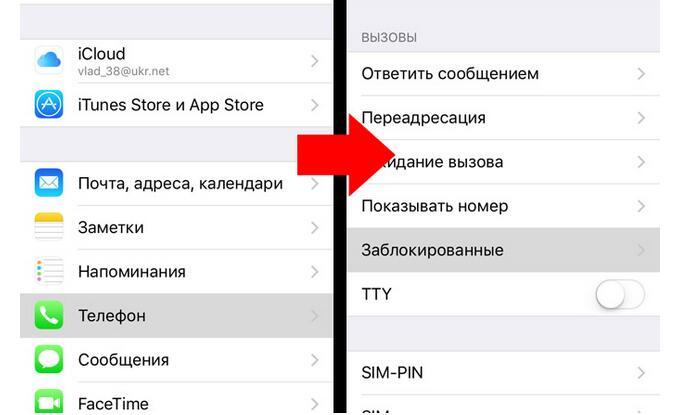
Здесь отобразятся все номера, добавленные в черный список. Если ранее кто-либо из абонентов был записан в телефонной книге, вы также увидите его имя. С остальными номерами такая опция не работает.
Снимаем блокировку с номеров
Обычно функция просмотра заблокированных контактов используется для того, чтобы человек мог изменить свое решение. Ведь зачастую абонент попадает в ЧС из-за банальной ссоры, которая имеет свойство рано или поздно закончиться. Если вы попали в подобную ситуацию, то для снятия блокировки потребуется:
- Открыть настройки мобильного устройства.
- Открыть раздел «Телефон».
- Перейти к списку заблокированных контактов.
- Выбрать номер или список номеров.
- В опциях отметить пункт «Разблокировать абонента».
Если все будет сделано правильно, данный контакт вновь сможет совершать звонки или отправлять сообщения. В ситуации, когда требуется опять добавить абонента в ЧС, достаточно будет выполнить действия, описанные ранее в нашем материале.